iPhoneでGoogleフォトがバックアップできない時の対処法
Google フォトは無料で無制限であり、高品質の写真や動画をバックアップできるため、ユーザーに非常に人気があります。そのため、iCloudの代わりに、一部の人々はGoogleフォトを使用してiPhoneの写真やビデオをバックアップしています。今回は、iPhoneの写真や動画がGoogleフォトへバックアップできない場合の原因と対処法について解説します。どれも簡単に実践できる対処法なのでご安心ください。
Googleフォトがバックアップできない理由
Googleフォトのバックアップ中にメッセージが出る
Googleフォトのバックアップが遅い時にiPhoneの画面を見ると、バックアップの準備をしています、バックアップ待ちです、といったメッセージが表示されるかもしれません。または、写真を準備しています、写真を取得しています、というメッセージが表示されたままになるケースがあります。
Googleフォトアプリ自体の容量がいっぱい
Googleフォトは、最大1,600万画素の写真を保存したり、無制限の容量で最大1080pの動画を保存したりできるため、スペースが不足する可能性があります。なお、iPhoneに空き容量がない場合、または空き容量が少なすぎる場合は、Googleフォトのバックアップに失敗する可能性もあります。
ファイルのサイズが大きすぎる
写真や動画のサイズが大きすぎたり小さすぎたりすることも、Googleフォトのバックアップがうまく進まない理由の一つです。以下のようなファイルはバックアップできません。
- 200MB または150MP を超える写真
- サイズが10GBを超える動画
- 256x256より小さいファイル
ネットワークの接続状況
ネットワークの問題により、パソコンやiPhoneがインターネットに接続されていないため、Googleフォトがバックアップできない場合もあります。
Googleフォトがバックアップされない時の基本的な対処法
メッセージが表示されたまま、または他のトラブルが発生したことにより、Googleフォトのバックアップがされない場合の基本的な対処方法をご紹介します。
対処法1:Googleフォトを再起動
Googleフォトへ写真や動画がバックアップできない時に試したい最初の方法は、Googleフォトを再起動することです。iPhoneのマルチタスクを表示させてGoogleフォトアプリを終了させてください。アプリを上へスワイプするだけで終了できます。それから再度Googleフォトアプリを起動しましょう。
対処法2:安定なネットワークに接続
Googleフォトへバックアップできない場合に試したい別の方法は、安定したネットワークへ接続されているかチェックすることです。基本的にGoogleフォトはwifi環境でのみバックアップを開始する設定になっています。
もしモバイル通信になっているのであれば、バックアップは開始されません。十分な速度のwifiネットワークに接続されているか確認してください。
対処法3:端末を再起動
Googleフォトへ写真をバックアップできない場合は、iPhone端末を再起動させてみましょう。 ホームボタンのあるiPhoneでは、電源ボタンを長押ししてから、電源オフスライダを使ってオフにし、再度電源を入れます。それ以外のiPhoneでは、サイドボタンと片方のボリュームボタンを同時長押しして電源オフスライダを表示させ、再起動の操作をしてください。
対処法4:「バックアップと同期」をオフにする
一旦Googleフォトの「バックアップと同期」をオフにして、再度有効にする操作をしてみてください。設定アプリに入り、Googleフォトアプリの項目で設定を変えてみましょう。
対処法5:ファイルのサイズや種類を確認
ファイルのサイズや種類が原因となって、バックアップできないケースもあるので、ファイルの情報をチェックしておいてください。写真ファイルの種類がLive Photosであったり、動画ファイルの種類がmmvであったりするとアップロードできません。
対処法6:Googleフォトを最新バージョンにアップデート
Googleフォトを最新バージョンにアップデートする対処法も試してください。App Storeアプリの右上にあるアカウントボタンをタップし、すべてをアップデートのメニューをタップすればアップデートできます。
対処法7:Googleフォトのアプリデータを削除
一度、Googleフォトのアプリデータを削除し、アプリを初期化する方法があります。Googleフォトアプリを長押ししてから✖ボタンで削除してください。それから再びアプリをダウンロードしてみましょう。
Googleフォトがバックアップできない場合の代替ツール【絶対解決】
どうしてもGoogleフォトへバックアップができないケースや、色々試さないで早くバックアップを終わらせたい時に実践できる対処法を紹介します。
iCareFoneを使ってiPhone動画・写真をバックアップ「無料」
iPhoneの動画や写真を簡単にパソコンへバックアップしてくれるiCareFoneというソフトがあります。iCareFoneを利用するとiPhoneの様々なデータを簡単に無料でバックアップできます。
Tenroshare iCareFoneは、iOSデバイスとMac/PC間で制限なく、iPhoneの様々なデータをバックアップと復元をより高速かつ選択的に実行することが可能です。使い方はとてもシンプルで、初心者の方でも安心して利用できます。これから、iCareFoneを使用して、写真と動画をバックアップする操作手順をご紹介します。
iCareFoneがインストールされているPCへiPhoneを接続し、メイン画面の下にある写真アイコンをクリックします。

次に、「ファイル管理」>「写真」の順から、PCにバックアップしたい写真を選択するか、すべての写真をバックアップしてから、「エクスポート」ボタンをクリックします。
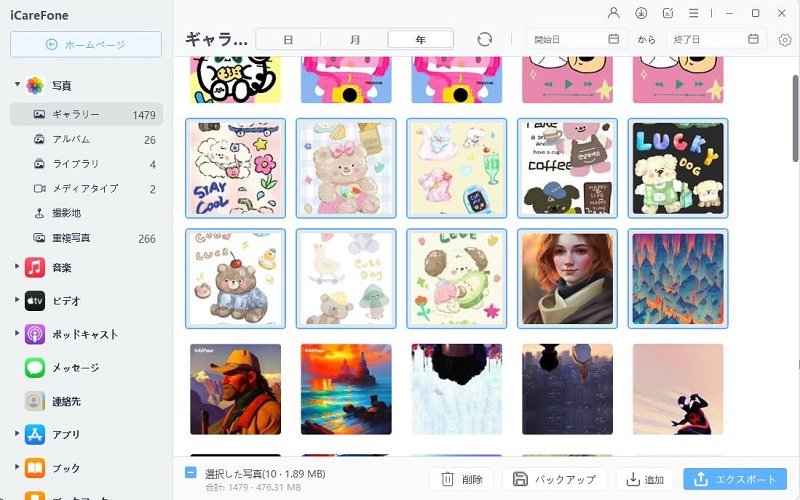
提示:写真を選択し、ダブルクリックして写真をプレビューできます。
「フォルダの参照」が表示されたら、エクスポートする写真を保存先を指定して、「OK」ボタンをクリックします。
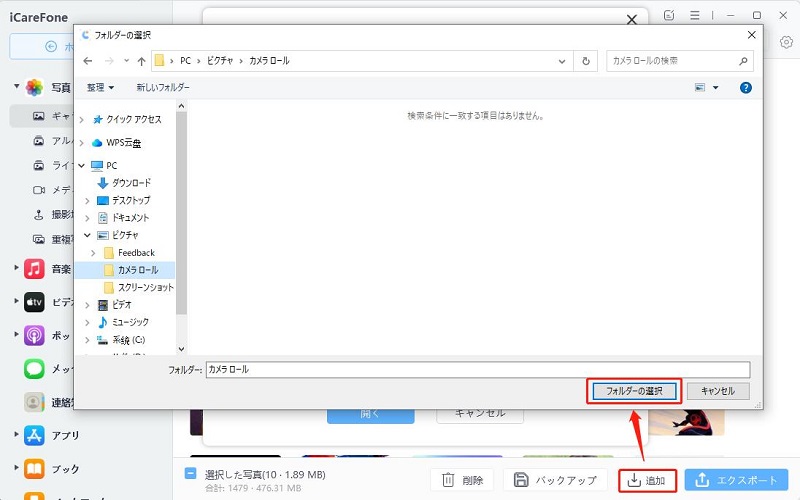
パソコンへ写真の転送が完了するまでしばらくお待ちください。
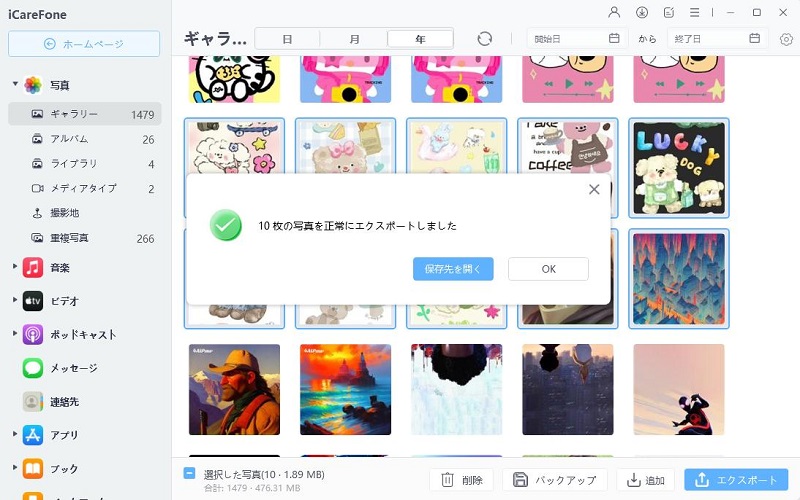
まとめ
iPhoneの写真や動画をGoogleフォトへバックアップできない時は、まず、上記のいくつかの簡単な処理方法を試してください。それでも機能しない場合は、iPhoneデータ転送専用のツール「Tenroshare iCareFone」の利用をお勧めします。iPhoneデータ転送専用のツールを使うとスピーディーに写真及び動画をパソコンへバックアップすることができます。それに、音楽や連絡先などのデータも無料でパソコンまたはiPhone端末へバックアップできる便利なツールです。急いでバックアップを終わらせたい人にオススメのソフトです。







